[Chromebox] Recupera tu Chromebox
Restaurar sistema operativo Chromebook
Si el sistema operativo (SO) de su Chromebox no funciona, simplemente restaure su Chromebox para eliminar el SO y volver a instalarlo.
(Nota: si está utilizando un Chromebox proporcionado por una empresa o escuela, solicite ayuda al administrador del sistema).
La preparación antes de empezar:
-
Obtenga otro Chromebox / Chromebook, o un ordenador Windows / Mac con Chrome instalado.
-
Una unidad flash USB con una capacidad de al menos 8 GB y asegúrese de que se pueda vaciar. Si su Chromebox tiene una ranura para tarjeta SD, también puede usar una tarjeta SD en su lugar.
-
Quite todos los dispositivos externos en el Chromebox que necesita ser restaurado pero puede mantener la alimentación conectada.
-
La recuperación borrará permanentemente todo el contenido del disco duro de tu Chromebox, incluidos los archivos que hayas descargado. Si es posible, haga una copia de seguridad de sus archivos antes de restaurar su Chromebook.
Los pasos específicos son los siguientes:
1. Instale la extensión Chromebook / Chromebox Recovery Utility en el navegador Chrome de un ordenador de arranque.
(1) Abra el navegador Chrome.
(2) Copie el enlace en el cuadro de búsqueda del navegador Chrome y haga clic en Entrar. Haga clic en [Agregar a Chrome] .

(3) El navegador Chrome descargará automáticamente la extensión Chromebook / Chromebox Recovery Utility.

(4) Una vez completada la descarga, abra la extensión Chromebook / Chromebox Recovery Utility que acaba de descargar en la función de extensión. (Puede ingresar chrome://apps/ en el cuadro de búsqueda para abrir la extensión)

2. Utilice la Utilidad de recuperación de Chromebook/Chromebox para realizar una restauración USB Flash.
(1) Abra la Utilidad de recuperación de Chromebook/Chromebox. El flash USB debe tener 8 GB o más . Haga clic en [Comenzar] .

(2) Haga clic en ①[Seleccione un modelo de una lista], busque ②El nombre del modelo de Chromebook que desea restaurar y haga clic en ③[ Continuar].


(3) Haga clic en ①USB Flash insertado y haga clic en ②[Continuar]. Haga clic en ③[Crear ahora]. Haga clic en ④[Listo] para finalizar la creación.


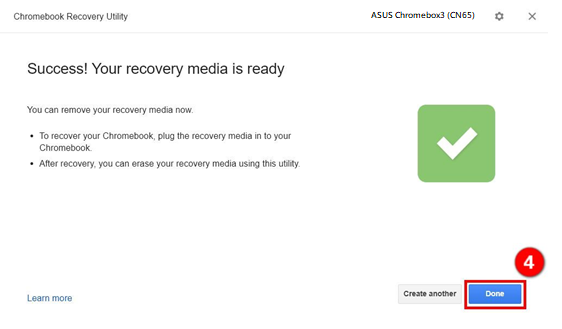
3. Use USB Flash para restaurar el sistema en ASUS Chromebox dañado.
(1) Apague Chromebox. Con un clip para papel o un objeto similar, mantenga presionado el botón de recuperación. Presiona el botón de encendido para volver a encender el Chromebox. Cuando vea un mensaje en la pantalla, suelte el botón de recuperación.

(2) Inserte la memoria flash USB en ASUS Chromebox.
(3) Después de insertar la memoria flash USB, el proceso de restauración comenzará automáticamente. Por favor espere pacientemente.

(4) La restauración está completa. Desconecte la memoria flash USB y ASUS Chromebox se reiniciará automáticamente.

(5) El sistema ha sido restaurado.
